אם אתה רוצה לשפר את משחק האינסטגרם שלך ולקבל יותר עוקבים, יצירת סלילים היא דרך מצוינת לעשות זאת. הסרטונים הקצרים והמרגשים האלה יאפשרו לך לצבור פופולריות ואולי אפילו יגלו אותך אם יש לך חשבון ציבורי.

בעת יצירת אינסטגרם סלילים, אחד הדברים שאתה עשוי להיות סקרן לגביהם הוא מי צופה בהם. אם אתה מעוניין ללמוד מי צפה ב-Instagram Reels שלך, המאמר הזה הוא בשבילך. אנו נדון בשאלה זו בפירוט ונספק מידע חשוב על סטטיסטיקות אינסטגרם Reel.
האם אתה יכול לראות מי צופה בסלילים שלך באינסטגרם?
למרבה הצער, אינסטגרם לא מאפשרת לך לראות מי צפה בסלילים שלך באינסטגרם. יש לכך כמה סיבות אפשריות.
ראשית, אם יש לך חשבון ציבורי ותפרסם סליל, סביר להניח שיהיו לו אלפי ואלפי צפיות. מתן רשימה של כל הצופים עלול ליצור קשיים טכניים לאינסטגרם. יתר על כן, התכונה תהפוך מייגעת עם הזמן. תארו לעצמכם שגוללים בין אלפי שמות רק כדי לראות אם אתם יכולים למצוא אדם אחד או שניים מסוימים שצפו בסליל שלכם.
כיצד להגביר את קיטור מהירות ההורדה - -
דבר נוסף שיש לקחת בחשבון הוא פרטיות. למרות שאולי תרצו לדעת מי צפה בסלילים שלכם, חשבו על המצב ההפוך. כשאתה גולש בין סלילים וצופה באחד, אולי לא תרצה שאף אחד ידע שצפית בו. שמירה על פרטיות הזהות שלך בעת צפייה בסלילים היא יתרון, לא חיסרון.
למרות שאינך יכול לראות מי צפה בסלילים שלך, אתה יכול לראות כמה אנשים צפו בהם:
- פתח את אפליקציית אינסטגרם ועבור לקטע הסלילים.
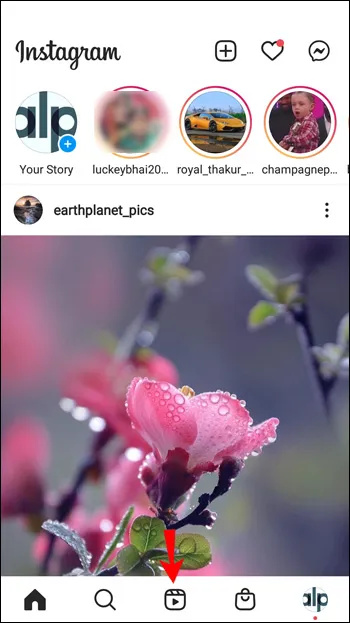
- מצא את הסליל שעבורו ברצונך לראות את ספירת הצפיות.

- הקש על המספר מתחת לסמל הלב.
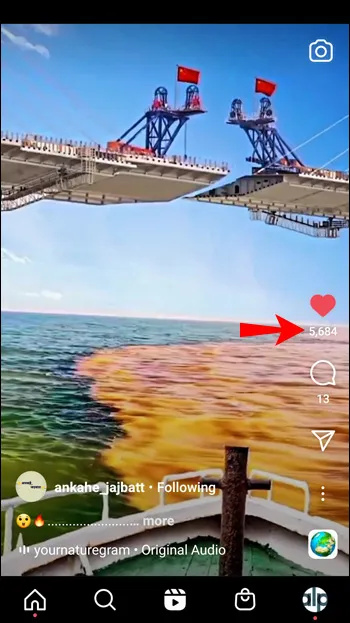
- תראה את מספר הפעמים ששיחקו בסליל שלך.
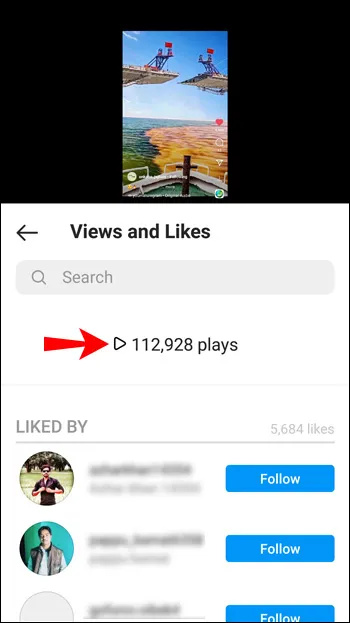
בנוסף לזה, אתה באמת יכול לראות רשימה של אנשים שאהבו או הגיבו על הסלילים שלך:
- פתח את אפליקציית אינסטגרם ועבור לקטע הסלילים.
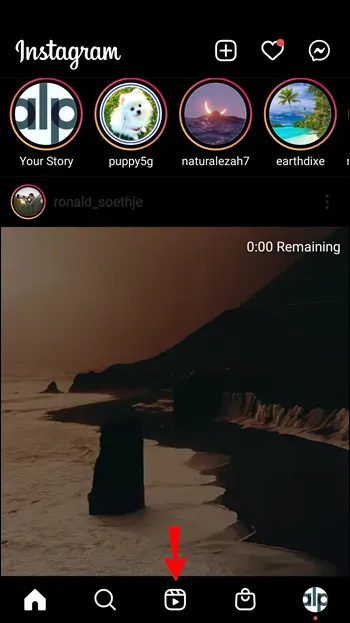
- מצא את הסליל שעבורו אתה רוצה לראות את רשימת האנשים שאהבו או הגיבו עליו.

- כדי להציג את רשימת האנשים שאהבו, הקש על המספר מתחת לסמל הלב. כדי להציג את רשימת האנשים שהגיבו על הסרט, הקש על המספר מתחת לבועת הדיבור.
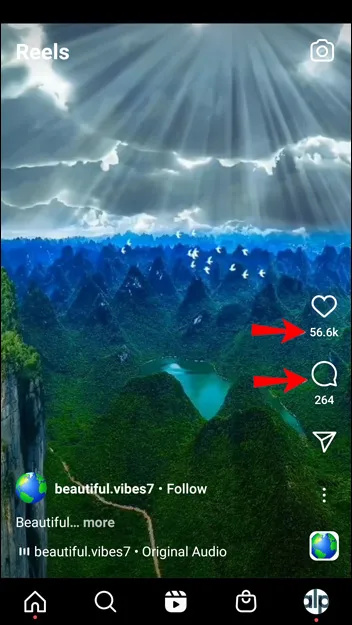
מכיוון שאין דרך ישירה לראות מי צפה בסלילים שלך, אתה יכול להשתמש באחת מהחלופות כדי לראות לפחות מי אהב או הגיב עליה, מה שעשוי לתת לך קצת תובנות. שיטות אלה אינן אמינות, אבל הן יכולות לעזור.
שיטה נוספת לראות מי אהב או הגיב היא לפרסם את הגלגל שלך לסטורי שלך. אם תשתף את הגלגל שלך גם בסיפורי האינסטגרם שלך, תוכל לראות מי צפה בו. פשוט הקש הוסף סליל לסיפור שלך כשתסיים להקליט אותו.
השיטה הבאה שתעזור לך להבין מי צפה בסליל שלך בודקת את קטעי הסיפורים. בדרך כלל, האנשים הראשונים במדור הם האנשים שאיתם אתה מקיים אינטראקציה תדיר. כמובן, זה לא אומר שהאנשים האלה באמת צפו בסליל שלך, אבל זה עשוי לתת לך מושג מי סביר יותר שראה אותו.
לבסוף, שימו לב מי עושה לייק ומגיב לעתים קרובות לפוסטים ולסיפורים שלכם. אנשים אלה בדרך כלל רואים גם את הסלילים שלך.
כיצד לבדוק את סטטיסטיקת הגלגלים שלך באינסטגרם
מלבד הנתונים הסטטיסטיים הבסיסיים שהוזכרו לעיל, לאינסטגרם יש תכונה בשם Instagram Insights. תכונה זו מאפשרת לך ללמוד עוד על המגמות של הסלילים שרשמת. אתה יכול לראות מה הקהל שלך אוהב ומה לא אוהב, אילו סלילים הם הפופולריים ביותר וכו'. אינסטגרם תובנות מאפשרות לך להסיק מסקנות ולהתאים את האסטרטגיה שלך כדי למשוך יותר צופים.
זכור אפשרות זו זמינה רק באפליקציית אינסטגרם לנייד. כמו כן, תוכל לגשת לאפשרות זו רק אם יש לך חשבון עסקי או יוצר. למרבה המזל, אתה יכול בקלות לעבור אליהם. ראוי להזכיר שאם יש לך חשבון פרטי, מעבר לעסק או יוצר יהפוך אותו לציבורי.
בצע את השלבים הבאים כדי לעבור לחשבון עסק או יוצר:
- פתח את אפליקציית אינסטגרם.
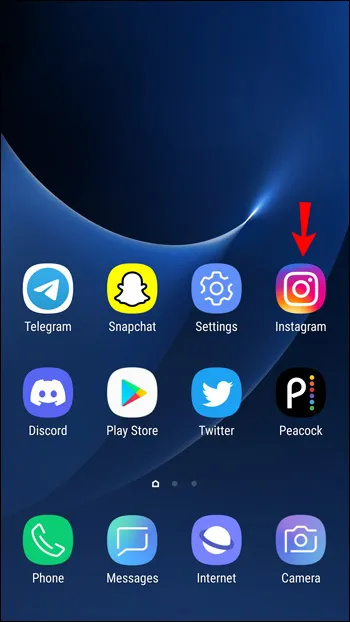
- הקש על תמונת הפרופיל שלך בפינה השמאלית התחתונה.
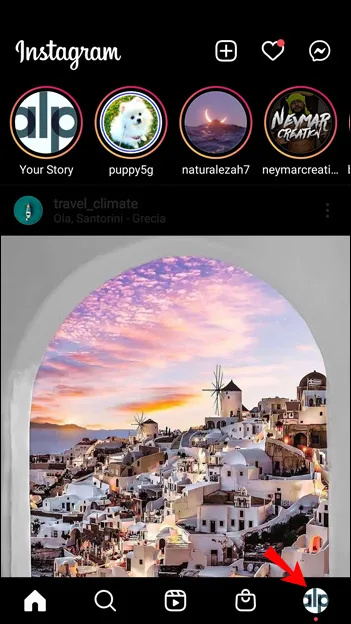
- הקש על שלושת הקווים בפינה השמאלית העליונה.
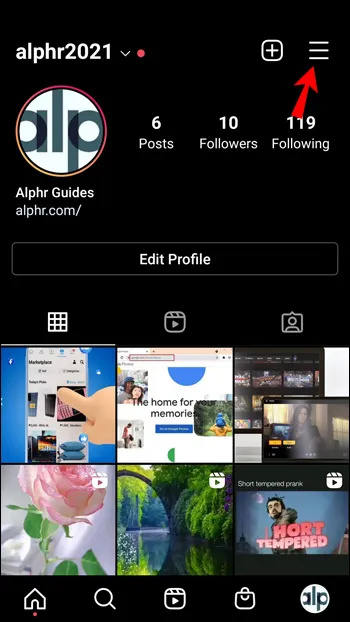
- בֶּרֶז הגדרות .
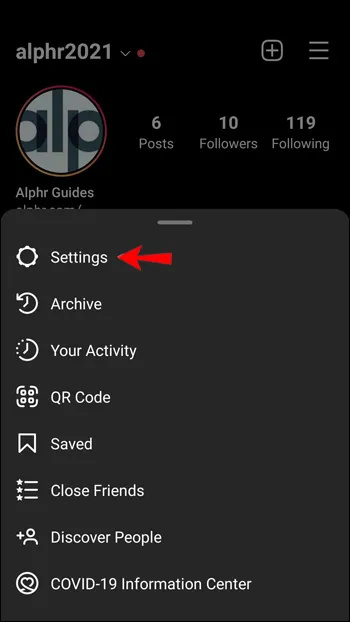
- בֶּרֶז חֶשְׁבּוֹן .
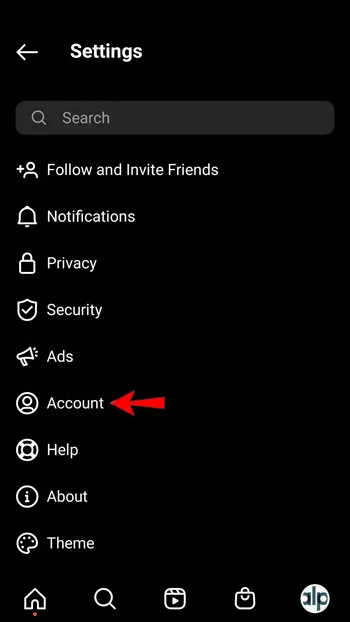
- בֶּרֶז עבור לחשבון מקצועי .
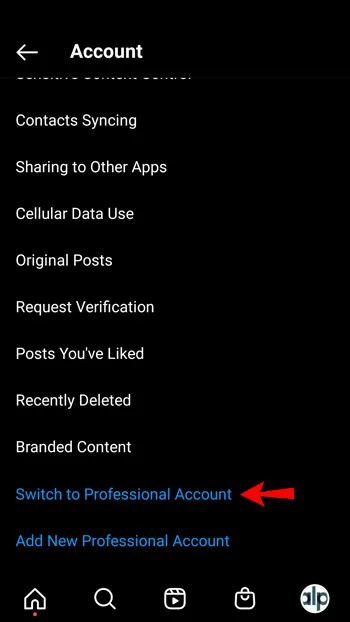
- אם אתה עובר מחשבון אישי, תראה רשימה של קטגוריות לבחירה כדי להתמחות בפרופיל שלך. חלק מהקטגוריות הן אמן, בלוגר, קהילה, חינוך, סופר, צלם וכו'.
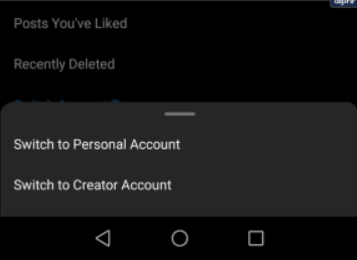
- קשר דף פייסבוק לחשבון האינסטגרם שלך אם תרצה וסיים להגדיר את החשבון שלך.
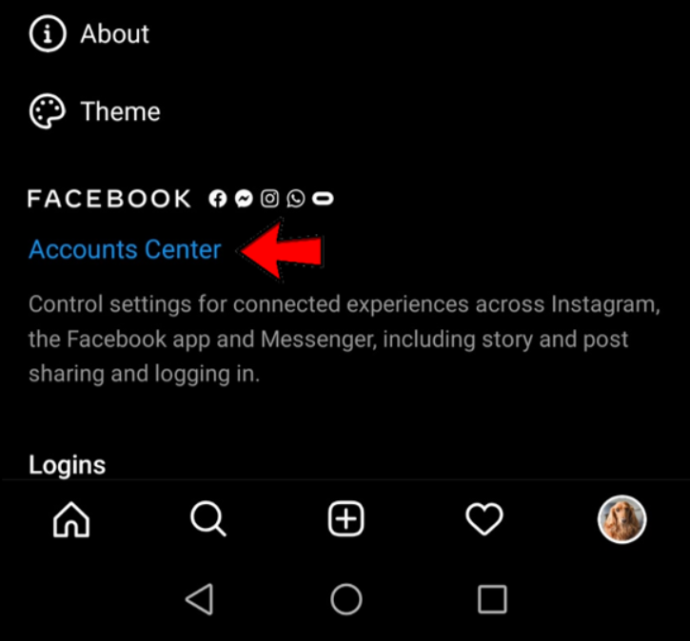
כעת תהיה לך גישה לתובנות אינסטגרם. כך תמצא אותם באפליקציית אינסטגרם לנייד שלך:
כיצד לנקות זיכרון בקודי
- פתח את אפליקציית אינסטגרם.
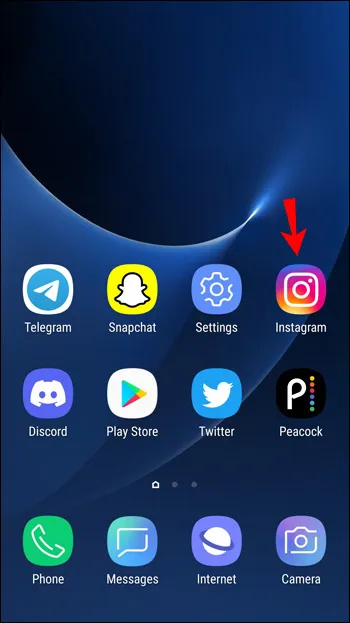
- הקש על תמונת הפרופיל שלך.
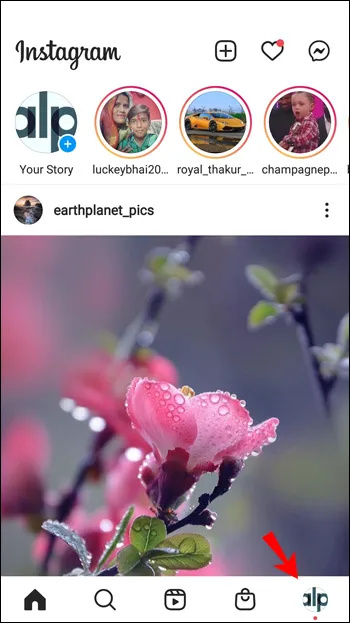
- הקש על שלושת הקווים בפינה השמאלית העליונה.
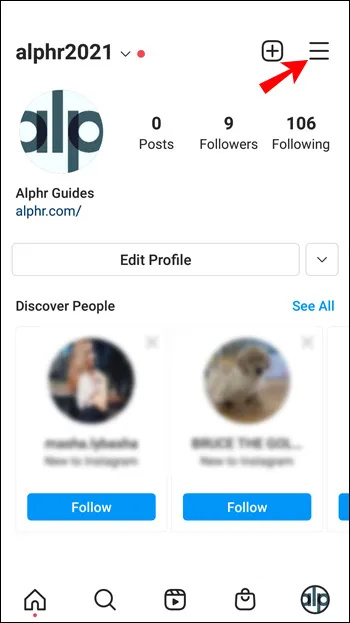
- בֶּרֶז תובנות .
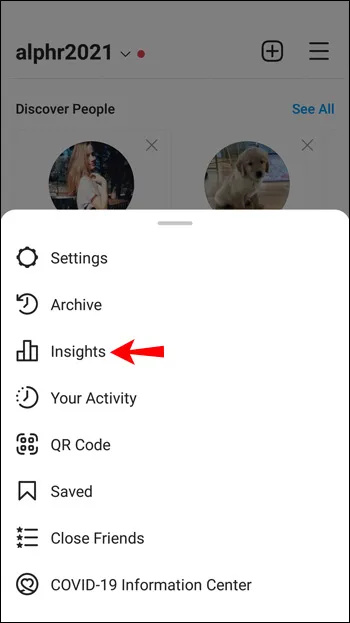
אם ברצונך להציג תובנות עבור סליל ספציפי, בצע את השלבים הבאים:
- פתח את אפליקציית אינסטגרם.
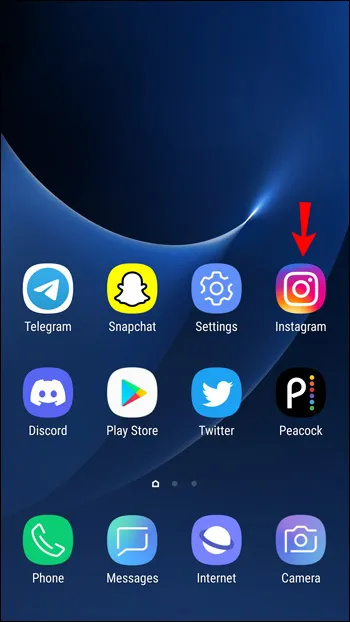
- הקש על תמונת הפרופיל שלך ופתח את קטע הסלילים.
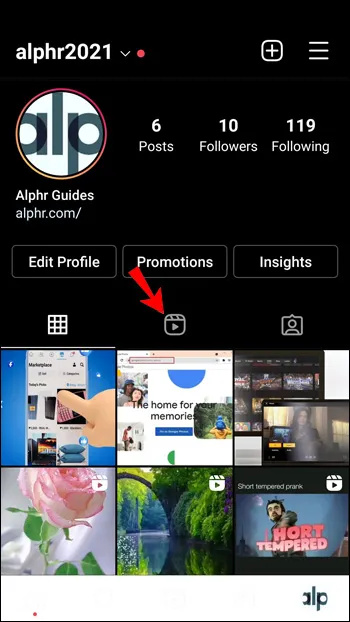
- מצא סליל שעבורו אתה רוצה את התובנות והקש על שלוש הנקודות.
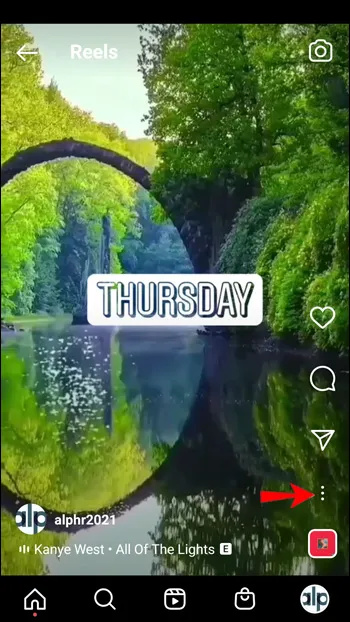
- בֶּרֶז הצג תובנות .
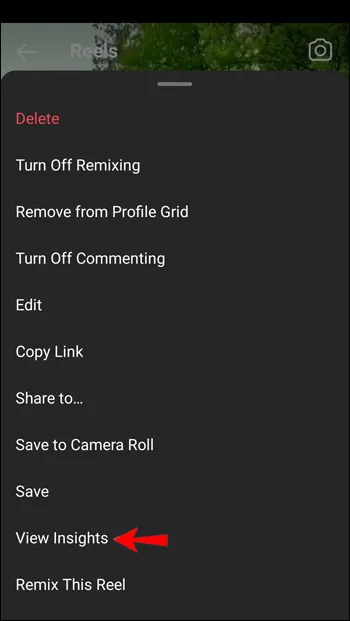
אינסטגרם תובנות מאפשרות לך לאסוף מידע רב ערך על הסלילים שלך ועל המגמות הכוללות שלהם. הנה מה שאתה יכול לראות:
- הגעתם לחשבונות - זה מראה לך כמה אנשים צפו בסליל שלך. תראה את מספר האנשים שראו את הגלגל שלך לפחות פעם אחת.
- משחקים - זה מראה לך כמה פעמים שיחקו את הסליל שלך. מספר זה בדרך כלל גבוה יותר ממספר החשבונות אליו מגיעים מכיוון שחלק מהאנשים יצפו בסליל שלך יותר מפעם אחת.
- לייקים - מדד זה מראה כמה אנשים אהבו את הגלגל שלך.
- הערות - זה מראה לך את מספר ההערות על סליל.
- שמירות - נתונים אלה מספרים לך כמה אנשים סימנו את הגלגל שלך.
- שיתופים - מספר זה אומר לך באיזו תדירות משתמשי אינסטגרם שיתפו את הגלגל שלך או שלחו אותו לאדם אחר.
כפי שצוין קודם לכן, אתה יכול להציג מידע זה עבור כל הסלילים שלך וכל סליל. הנתונים יעזרו לך לקבל סקירה מפורטת של מה הקהל שלך מעדיף, ובכך יאפשרו לך להתאים את הסלילים שלך בהתאם.
אם אתה חדש ב-Insights ובסלילים של אינסטגרם, יש כמה פעולות שתוכל לבצע כדי להתנסות וללמוד במהירות ממה הקהל שלך נהנה:
- נסה סגנונות שונים - בהתחלה, ייתכן שיהיה קשה לדעת מה הקהל שלך אוהב. על ידי ניסוי עם סגנונות שונים, אתה יכול לאמוד את מספר הלייקים, התגובות, השמירות והשיתופים שכל סגנון מקבל, ובכך לקבל תובנות לגבי מה שעובד עבור הקהל שלך. אל תהסס לנסות פילטרים ואפקטים שונים. עם הזמן, תלמד מה מתאים לך ולקהל שלך.
- ניסוי עם אורכי סלילים - האורך המרבי של סליל הוא 60 שניות. אבל זה לא אומר שאתה תמיד צריך לעשות את הסלילים שלך כל כך ארוכים. לפעמים, סלילים קצרים יותר יעילים יותר. אתה יכול לבחור את האורך האופטימלי בהתאם לסוג הסלילים שאתה מפרסם ולהעדפות הקהל שלך.
- בדוק הגדרות שמע שונות - מלבד ההנאה מהגלגל עצמו, הצופים שלך מעריכים סאונד טוב. יש כמה דברים שכדאי לקחת בחשבון לגבי האודיו עבור הסלילים שלך. קודם כל, אתה יכול לבחור להשתמש בצליל המקורי מהסרטון שלך. זו אפשרות טובה אם אתה בהופעה או מקליט שיחה. שימו לב לאיכות הצליל; אם הוא גרוע, הצופים שלך כנראה לא ייהנו ממנו. אפשרות נוספת היא להשתמש בקריינות. אם אתה מקליט מתכון או מסביר תהליך, הקלטת הקול שלך ושימוש בו בסליל שלך הוא רעיון טוב. אתה יכול גם להשתמש בשיר מספריית המוזיקה של אינסטגרם. לא משנה מה תבחר, וודא שהוא מתאים לסוג ולמטרה של הגלגלת שלך.
- נסה לפרסם סלילים בזמנים ובימים שונים - התזמון חיוני. לדוגמה, אם תפרסם סליל בשעה 01:00, סביר להניח שלא תמשוך את אותו מספר צופים כמו בעת פרסום ב-18:00. כך גם לגבי פרסום בימים שונים: סלילים שפורסמו ביום שני בבוקר לא יזכו לאותה תשומת לב כמו אלו שפורסמו ביום ראשון בבוקר. כמובן, אין זמנים אוניברסליים לפרסום סליל. זה תלוי במידה רבה בקהל שלך, בגילו וכו'. נניח שאתה מכוון לקהל מבוגר יותר. סביר להניח שלא תקבל הרבה צפיות אם תפרסם את הגלגל שלך בשעה 2 בצהריים בשבת.
כיצד לבדוק את הצפיות של גלגלי אינסטגרם של מישהו אחר
בנוסף לבדיקת הצפיות, הלייקים והתגובות של הסלילים שלך, אינסטגרם מאפשרת לך לעשות את אותו הדבר עבור מישהו אחר. אם אתה מעוניין לבדוק כמה אנשים צפו בסליל האינסטגרם של מישהו אחר, בצע את השלבים הבאים:
- פתח את אפליקציית אינסטגרם.
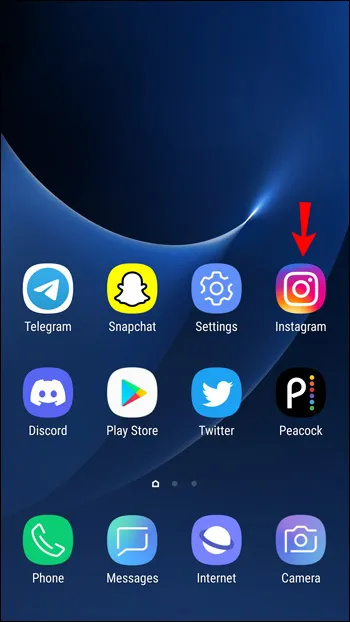
- מצא את הסליל שבו אתה רוצה לבדוק את התצוגות והקש עליו.

- הקש על המספר מתחת לסמל הלב. תראה את מספר ההצגות ורשימת אנשים שאהבו את הסליל.
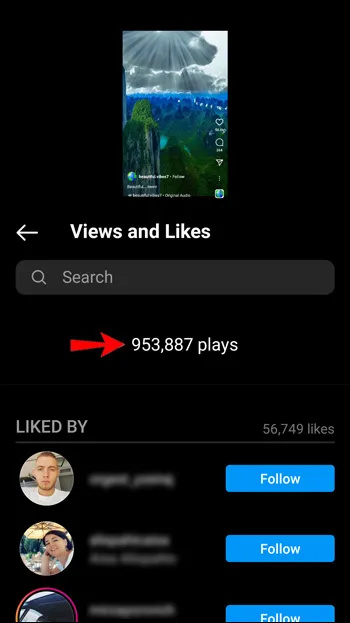
שאלות נפוצות
הנה התשובות לשאלות נוספות שלך על אינסטגרם Reels.
מה ההבדל בין סיפורי אינסטגרם ל-Reels?
למרות שסיפורים וסלילים עשויים להיראות דומים מאוד, ישנם כמה הבדלים בולטים.
ראשית, סיפורים לא יכולים לחרוג מחמש עשרה שניות, והם נעלמים לאחר 24 שעות. סלילים יכולים להיות באורך שלושים שניות ולא נעלמים.
אם אתה מתייג מישהו בסטורי, הוא לא יופיע בפיד שלו, אבל סליל יופיע.
סלילים גם קרובים יותר לסרטוני TikTok מאשר לסיפורים מכיוון שאתה יכול להוסיף להם מוזיקה. סיפורים יכולים להיות מורכבים מסרטונים ותמונות. סלילים יכולים להיות רק סרטונים.
האם אני יכול להפוך את ה-Reels שלי לפרטי בחשבון ציבורי?
למרבה הצער לא. הגדרות הפרטיות של Instagram Reels שלך עוקבות אחר הגדרות הפרטיות של חשבון האינסטגרם שלך. זה אומר שאם יש לך חשבון ציבורי, ה-Reels שלך יהיו ציבוריים. אם יש לך חשבון פרטי, הסלילים יהיו פרטיים.
כיצד אוכל לקבל יותר צפיות ב-Instagram Reels שלי?
אם אתה חדש ב-Insights ובסלילים של אינסטגרם, יש כמה פעולות שתוכל לבצע כדי להתנסות וללמוד במהירות ממה הקהל שלך נהנה:
• נסה סגנונות שונים - בהתחלה, ייתכן שיהיה קשה לדעת מה הקהל שלך אוהב. על ידי ניסוי עם סגנונות שונים, אתה יכול לאמוד את מספר הלייקים, התגובות, השמירות והשיתופים שכל סגנון מקבל, ובכך לקבל תובנות לגבי מה שעובד עבור הקהל שלך. אל תהסס לנסות פילטרים ואפקטים שונים. עם הזמן, תלמד מה מתאים לך ולקהל שלך.
• ניסוי עם אורכי סלילים - האורך המרבי של סליל הוא 60 שניות. אבל זה לא אומר שאתה תמיד צריך לעשות את הסלילים שלך כל כך ארוכים. לפעמים, סלילים קצרים יותר יעילים יותר. אתה יכול לבחור את האורך האופטימלי בהתאם לסוג הסלילים שאתה מפרסם ולהעדפות הקהל שלך.
כיצד לדעת אם אנדרואיד שלך מושרש
• בדוק הגדרות אודיו שונות - מלבד ההנאה מהגלגל עצמו, הצופים שלך מעריכים סאונד טוב. יש כמה דברים שכדאי לקחת בחשבון לגבי האודיו עבור הסלילים שלך. קודם כל, אתה יכול לבחור להשתמש בצליל המקורי מהסרטון שלך. זו אפשרות טובה אם אתה בהופעה או מקליט שיחה. שימו לב לאיכות הצליל; אם הוא גרוע, הצופים שלך כנראה לא ייהנו ממנו. אפשרות נוספת היא להשתמש בקריינות. אם אתה מקליט מתכון או מסביר תהליך, הקלטת הקול שלך ושימוש בו בסליל שלך הוא רעיון טוב. אתה יכול גם להשתמש בשיר מספריית המוזיקה של אינסטגרם. לא משנה מה תבחר, וודא שהוא מתאים לסוג ולמטרה של הגלגלת שלך.
• נסה לפרסם סלילים בזמנים ובימים שונים - התזמון חיוני. לדוגמה, אם תפרסם סליל בשעה 01:00, סביר להניח שלא תמשוך את אותו מספר צופים כמו בעת פרסום ב-18:00. כך גם לגבי פרסום בימים שונים: סלילים שפורסמו ביום שני בבוקר לא יזכו לאותה תשומת לב כמו אלו שפורסמו ביום ראשון בבוקר. כמובן, אין זמנים אוניברסליים לפרסום סליל. זה תלוי במידה רבה בקהל שלך, בגילו וכו'. נניח שאתה מכוון לקהל מבוגר יותר. סביר להניח שלא תקבל הרבה צפיות אם תפרסם את הגלגל שלך בשעה 2 בצהריים בשבת.
חתום את העסקה עם סלילים
למרות שאינסטגרם לא מאפשרת לך לראות מי צפה ספציפית בסלילים שלך, היא כן מאפשרת לך לראות את מספר האנשים שצפו בהם. בנוסף, אתה תמיד יכול לראות רשימה של אנשים שאהבו והגיבו על הסלילים שלך.
אם אתה רוצה לעקוב אחר הטרנדים וההתקדמות של הסלילים שלך, העבר את החשבון שלך למקצועי ותיהנה מתובנות אינסטגרם. התכונה מאפשרת לך לחפור עמוק לתוך הסלילים שלך ולהתאים אותם בהתאם להעדפות הקהל שלך.
האם אתה מרבה לפרסם סלילים באינסטגרם? האם אתה עוקב אחרי כמה אנשים צופים בהם? ספר לנו בקטע ההערות למטה.








